Como corrigir o erro ADB_Vendor_Keys Not Set?
Guia De Solução De Problemas / / August 05, 2021
Se você está enfrentando uma caixa de erro como ADB_Vendor_Keys não configurada e deseja saber como e por que está enfrentando isso e como você pode resolver esse erro.
Este erro é mostrado no Android durante o uso de depuração USB em seus computadores e, de repente, você solicitou um erro como ADB_VENDOR_KEY e você deseja saber por que esse erro foi exibido e como deseja resolver isto.
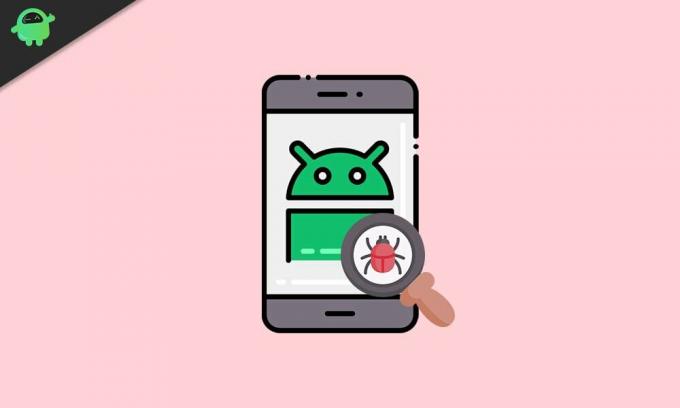
Índice
- 1 Como corrigir o erro ADB_Vendor_Keys Not Set?
- 2 Por que ADB_Vendor_Keys não definiu o prompt de erro
-
3 Etapa para corrigir ADB_VENDOR_KEY
- 3.1 Fix 1: verifique se as chaves ADB estão atualizadas
- 3.2 Fix 2: conceder e ativar o modo de depuração USB
- 3.3 Fix 3: gerar novamente a chave do fornecedor ADB
- 4 Conclusão
Como corrigir o erro ADB_Vendor_Keys Not Set?
Antes de tentar resolver esse erro, gostaria de mencionar como e por que esse erro ocorre em seu dispositivo Android. Este erro ocorre de depuração de USB em seu computador para transferência manual de suas imagens, vídeos, documentos e etc., do modo Desenvolvedor e de onde o erro ocorre no Android.
Sempre que você iniciar a depuração de USB, verá um prompt perguntando: Permitir depuração de USB? E peça seu passe biométrico, ou seja, impressão digital ou senha em seu dispositivo.
Para acessar seus arquivos em seu computador, você precisa permitir a opção para que possa acessar todos os arquivos de seu Dispositivo Android em seu computador, e depois disso ADB_Vendor_Key será salvo em seu computador para fins futuros.
Por que ADB_Vendor_Keys não definiu o prompt de erro
No entanto, acima, eu disse a você o que é a chave ADB_VENDOR, você pode ter uma imagem adequada do motivo pelo qual estou falando sobre a chave ADB Vendor.
Então, agora a pergunta é por que esse erro ocorre? Isso porque sempre que você conecta seu Android ao computador, é necessário conceder algum desvio manual de segurança no telefone, que fica armazenado em seu computador em um local seguro.
Quando em seu dispositivo Android, por qualquer motivo, seu ADB_VENDOR_KEY foi corrompido ou ausente ou inacessível, então seu dispositivo exibe o erro ADB_VENDOR_KEY.
Etapa para corrigir ADB_VENDOR_KEY
Depois de cada teoria contada acima, você sabe o que é o Fornecedor ADB e como ele é usado em seu computador, então quais são as formas possíveis de corrigir isso:
Fix 1: verifique se as chaves ADB estão atualizadas
As chaves ADB e o Fastboot são usados para se comunicar com o seu USB porque precisam de algum driver específico para se comunicar.
Você pode baixar drivers ADB de acordo com suas preferências móveis do próprio Google.
E instale o arquivo EXE no seu computador para que seja resolvido.
Fix 2: conceder e ativar o modo de depuração USB
Como você pode fazer isso em seu dispositivo Android para que ADB_VENDOR_KEY possa ser acessado por USB.
Parte 1: ativar o modo de desenvolvedor
Passo 1: Começar a definir
Passo 2: Role para baixo até Sistema
Etapa 3: Clique em Sistema
Passo 4: Agora escolha Sobre o telefone
Etapa 5: Clique em Informações do software
Etapa 6: Toque no número da versão sete vezes
Etapa 7: Você verá um pequeno pop-up do modo Desenvolvedor habilitado.

Parte 2: ativar o modo de depuração USB
Passo 1: Começar a definir
Passo 2: Role para baixo até Sistema
Etapa 3: Clique em Sistema
Passo 4: Agora escolha Sobre o telefone
Etapa 5: Clique em Informações do software
Etapa 6: Toque no modo de desenvolvedor
Etapa 7: Role para baixo até o modo de depuração USB e habilite a opção
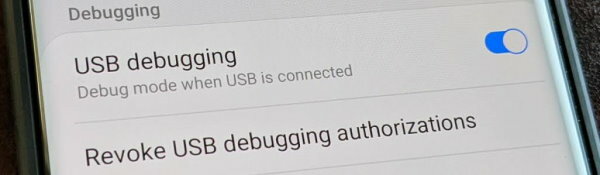
Fix 3: gerar novamente a chave do fornecedor ADB
Você pode regenerar sua chave ADB de seu computador, ou seja, Mac, Linux ou Windows a partir de um shell de comando.
Parte 1: Iniciando o shell de comando
No windows
- Win + R
- Cmd
- Pressione Enter
Em Mac
- Clique na barra de lançamentoícone
Em Linux
- Pressione Ctrl + Alt + T
Parte 2: Regenerando chave ADB
Passo 1: Insira estes “dispositivos adb”

Passo 2: Remova a chave ADB existente digitando este comando
rm -v .android / adbkey * .android / adbkey .android / adbkey.pub
Etapa 3: Crie um novo par de chaves ADB digitando este comando
adb keygen .android / adbkey adb I 47453 711886 adb_auth_host.cpp: 220] generate_key '.android / adbkey' adb I 47453 711886 adb_auth_host.cpp: 173] Gravando chave pública para '.android / adbkey.pub'
Passo 4: Copie manualmente a chave ADB do computador
.android / adbkey.pub
Etapa 5: Reinicie o seu dispositivo
Conclusão
A chave do fornecedor ADB ajuda a conectar seu USB a dispositivos. Se, por algum motivo, o dispositivo não reconhecer essa chave, aparecerá o erro ADB.
Escolha dos editores:
- Envie comandos ADB sem cabo USB usando a depuração sem fio do Android 11
- Baixe a ferramenta Minimal ADB e Fastboot: como instalar
- Todos os erros comuns de ADB e suas soluções
- Baixar 15 segundos ADB Installer Reborn versão 1.0 / 2.0
- Como corrigir o download do anexo está desativado no Gmail
Rahul é um estudante de Ciência da Computação com grande interesse na área de tecnologia e tópicos de criptomoeda. Ele passa a maior parte do tempo escrevendo ou ouvindo música ou viajando para lugares desconhecidos. Ele acredita que o chocolate é a solução para todos os seus problemas. A vida acontece, e o café ajuda.


![J400FXXU6CTH1: Atualização do Galaxy J4 de julho de Segurança 2020 [Ásia]](/f/1dc15b724376a51a678fe3254f86fd13.jpg?width=288&height=384)
